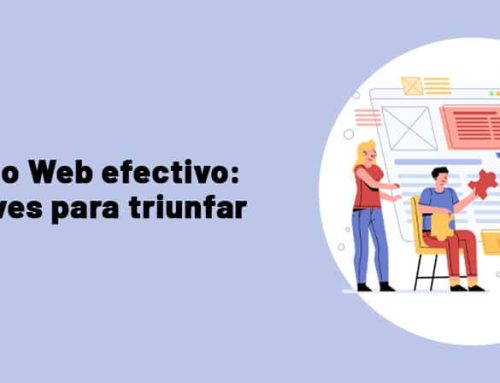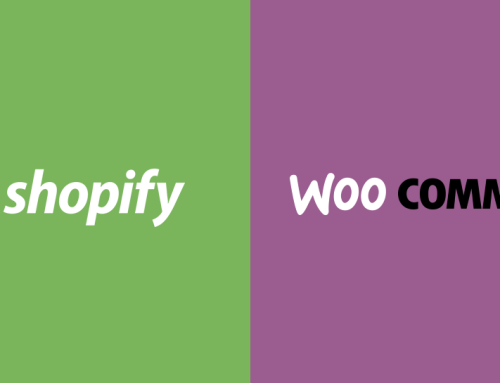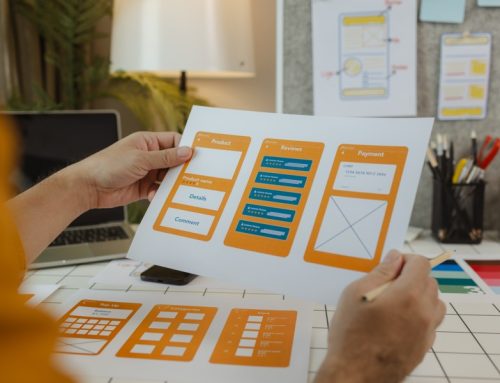Si alguna vez has trabajado con WordPress, seguro has oído hablar de los themes y los child themes, pero ¿sabes realmente qué son y por qué son tan importantes? En este artículo, te explicaré de forma sencilla qué es un theme, cómo afecta la apariencia y funcionalidad de tu sitio, y cómo un child theme te permite personalizar sin miedo a perder tus cambios en futuras actualizaciones. Si estás pensando en darle tu toque personal a tu web sin complicaciones, ¡sigue leyendo y descubre todo lo que necesitas saber!
¿Qué es un theme en WordPress?
Voy a empezar explicando qué es un theme de WordPress (tema o plantilla). Un theme es la plantilla que controla la apariencia y diseño de tu sitio web. En términos más técnicos, es un conjunto de archivos que definen cómo se verán tus páginas, tus entradas, tus menús, widgets, y todo lo relacionado con la interfaz de usuario. Pero ojo, un theme no solo trata de diseño; también puede modificar el comportamiento del sitio, añadiendo funciones o características específicas.
Por ejemplo, si usas un theme orientado a e-commerce como Astra o OceanWP, además de darle un aspecto visual atractivo a tu tienda, también incluirá funcionalidades específicas para vender productos, como plantillas predefinidas para páginas de producto, carrito de compras, y checkout.
Lo bueno de WordPress es que tienes miles de themes gratuitos y de pago, listos para ser instalados con un par de clics. Los themes se pueden adaptar a lo que sea: blogs personales, portfolios de artistas, sitios corporativos o incluso tiendas online con WooCommerce.
Cada theme de WordPress tiene su propio estilo y conjunto de opciones de personalización, lo que significa que aunque cambies el theme, no perderás el contenido, solo el aspecto visual y la disposición de los elementos. Este es el punto clave: los themes son el envoltorio de tu web, sin tocar el contenido.
Diferentes formas de referirse a los themes en WordPress
Hay varias formas en las que las personas se refieren a los themes , ya sea por costumbre, traducción o contexto. Aquí te explico algunas de las más comunes:
Theme (tema):
Esta es la palabra original en inglés, y la más utilizada en la comunidad de WordPress. Sin embargo, en español, es común traducirlo como «tema». Ambas formas son correctas y ampliamente entendidas.
- Ejemplo: «Voy a instalar un tema nuevo para cambiar el diseño de mi sitio.»
Plantilla
En el mundo hispanohablante, muchas personas se refieren a los themes como plantillas. Aunque técnicamente no es exactamente lo mismo (en WordPress, una «plantilla» se refiere más a los archivos específicos que determinan la disposición de una página o sección), el uso de «plantilla» como sinónimo de theme está bastante extendido.
- Ejemplo: «Estoy buscando una plantilla para mi blog de viajes.»
Diseño o Estilo
A veces, especialmente entre usuarios que no están tan familiarizados con la terminología de WordPress, se usa «diseño» o «estilo» como una forma más accesible de referirse a los themes. Esto se debe a que el theme afecta principalmente la apariencia del sitio.
- Ejemplo: «Quiero cambiar el diseño de mi sitio con un nuevo theme.»
Skin
En algunos contextos, especialmente en comunidades técnicas, puedes escuchar el término skin para referirse a un theme. Aunque este término es más común en otros sistemas de gestión de contenido o plataformas de diseño, en WordPress también se usa para indicar un cambio superficial en la apariencia del sitio.
- Ejemplo: «Este theme tiene varias skins para elegir.»
¿Qué es un child theme?
Vamos a entrar más en detalle en lo que es un child theme. La definición básica es que un child theme es un «tema hijo» que hereda toda la funcionalidad, diseño y estructura de un parent theme (tema padre), pero te permite hacer modificaciones sin tocar los archivos del tema principal.
¿Por qué es esto importante? Porque cuando un parent theme se actualiza, todas tus personalizaciones se perderían si las hicieras directamente en él. Al usar un child theme, puedes realizar cambios específicos sin riesgo de perderlos en futuras actualizaciones del tema.
Ejemplo práctico:
Imagina que descargas un theme muy popular como GeneratePress o Astra. Quieres hacer algunos cambios, como personalizar el pie de página o modificar el diseño de la página de entradas. Si haces estos cambios directamente en los archivos del theme y luego sale una actualización del mismo, tus modificaciones serán sobreescritas. Pero si usas un child theme, puedes hacer esos cambios y seguir actualizando el parent theme sin perder nada.
Un child theme no tiene que duplicar todos los archivos del parent theme. Solo necesita los archivos que deseas modificar. El resto de las funciones y estilos los hereda automáticamente del tema padre. Esto hace que los child themes sean súper eficientes y limpios.
¿Por qué deberías usar un child theme?
Voy a listar algunos puntos clave para que quede más claro cuándo deberías considerar usar un child theme:
- Modificaciones avanzadas: Si planeas hacer algo más allá de pequeños ajustes (como cambiar colores o fuentes), como modificar el código PHP o los archivos de plantilla del theme, definitivamente deberías usar un child theme. Esto asegura que tus cambios estén a salvo durante las actualizaciones.
- Actualizaciones sin estrés: Como mencioné antes, las actualizaciones del parent theme no afectarán tus personalizaciones, porque estás trabajando en un tema separado que hereda los estilos y funcionalidades del tema principal.
- Organización del código: Mantener el código personalizado separado del theme principal ayuda a que todo sea más limpio y manejable. Si más adelante quieres cambiar el theme principal por otro, puedes hacerlo sin tener que deshacer todas las modificaciones hechas al original.
Cómo crear un child theme
Ya te di una breve introducción sobre cómo crear un child theme, pero vamos a explicarlo con más detalle:
- Crea una carpeta nueva: Dentro de la carpeta
wp-content/themes/de tu instalación de WordPress, crea una nueva carpeta para tu child theme. El nombre debe ser algo fácil de reconocer, comonombre-del-parent-theme-hijo. Por ejemplo, si estás usando el theme Twenty Twenty-One, tu carpeta puede llamarsetwentytwentyone-child. - Crea el archivo
style.css: Este archivo define los estilos personalizados de tu child theme. Aquí es donde WordPress sabe que estás creando un child theme. Debe incluir lo siguiente:
- Asegúrate de que el nombre del template coincide exactamente con el nombre de la carpeta del parent theme. Este es el archivo que permite que WordPress reconozca que tu child theme hereda de otro.
- Crea el archivo
functions.php: Este archivo es importante para que los estilos del parent theme se carguen correctamente en el child theme. - Con esto, WordPress sabrá que debe cargar los estilos del parent theme junto con los del child theme. Añade este código básico:
- Activa tu child theme: Una vez que hayas creado estos archivos, ve al panel de administración de WordPress, entra en Apariencia > Temas, y activa tu child theme. ¡Listo! Ahora puedes empezar a personalizar sin preocupaciones.
Formas de llamar a un child theme
Tema hijo
Esta es la traducción directa de child theme y se usa comúnmente en la comunidad de WordPress en español. Es la forma más clara de expresar que se trata de un tema derivado de un tema principal.
- Ejemplo: «Voy a crear un tema hijo para personalizar sin perder los cambios tras las actualizaciones.»
Plantilla hija
Similar al uso de «plantilla» para referirse a un theme, algunas personas optan por usar «plantilla hija» para referirse a un child theme. Es menos común, pero igualmente entendible.
- Ejemplo: «Con esta plantilla hija, puedes modificar todo sin problemas.»
Subtema
Aunque menos común, algunos usuarios utilizan el término subtema para describir un child theme, ya que refleja la jerarquía entre el tema principal y el hijo. Es más fácil de entender cuando se habla de temas «dependientes» o que están basados en otro.
- Ejemplo: «Voy a hacer cambios en el subtema en lugar de tocar el tema principal.»
Tema derivado
Otra forma, menos frecuente pero lógica, es llamar al child theme un tema derivado, lo que indica que este tema proviene de otro y lo hereda. Este término se usa más en contextos técnicos o en la documentación de algunos desarrolladores.
- Ejemplo: «Es mejor trabajar en un tema derivado para personalizar sin riesgos.»
Algunas plantillas ya incluyen un child theme
¡Y aquí viene lo mejor! Muchos themes premium, y algunos gratuitos, ya vienen con su propio child theme listo para instalar. Esto es superconveniente porque te ahorra tiempo y trabajo. Cuando compras o descargas un theme, a veces verás que el paquete incluye una carpeta llamada «child theme». Esta carpeta ya tiene configurado el archivo style.css y functions.php, así que solo necesitas subir la carpeta y activarlo desde el panel de administración de WordPress.
Por ejemplo, themes populares como Divi, Astra, GeneratePress, o Avada suelen incluir su propio child theme, lo que facilita mucho la personalización sin tener que crear el child theme desde cero.
¿Cómo se suelen nombrar los themes y child themes?
Nombrar correctamente un theme o un child theme en WordPress puede parecer algo sencillo, pero hay varias formas en las que los desarrolladores y usuarios lo hacen. Aquí te explico algunas de las formas más comunes de nombrar tanto los themes como los child themes, para que sepas qué esperar o cómo hacerlo de la mejor manera:
Nombre del theme (parent theme)
Los themes principales, o parent themes, suelen tener nombres que reflejan su propósito, diseño o funcionalidad. Los desarrolladores suelen optar por nombres creativos, descriptivos o incluso abstractos. Algunas formas comunes de nombrar themes incluyen:
- Nombre único o de marca: Los themes populares tienen nombres únicos que a menudo suenan como marcas, por ejemplo, Astra, Divi, OceanWP, o Neve. Estos nombres son fáciles de recordar y suelen estar asociados a themes premium o con funcionalidades amplias.
- Nombre descriptivo: Otros themes tienen nombres que indican directamente para qué están diseñados, como BusinessPress, PortfolioLite o TravelBlog. Estos nombres suelen ser más específicos y ayudan al usuario a entender el objetivo del theme solo con leer el nombre.
- Nombres abstractos o creativos: Algunos desarrolladores optan por nombres que no tienen una relación directa con el tipo de sitio, como Twenty Twenty-One (uno de los themes por defecto de WordPress), o nombres más genéricos como Hello Theme. Este enfoque deja espacio a la interpretación y flexibilidad en cuanto a cómo se puede usar el theme.
Nombre del child theme
Cuando se crea un child theme, la convención más común es agregar la palabra «child» al nombre del theme principal para indicar claramente que este tema es una versión hija o derivada. Sin embargo, existen varias formas en las que la gente suele nombrar los child themes:
- Nombre simple basado en el parent theme: La forma más común y recomendada es usar el nombre del parent theme seguido de «Child». Por ejemplo:
Astra ChildGeneratePress ChildOceanWP Child
Esto facilita la identificación del tema padre del que depende el child theme y mantiene todo organizado.
- Nombre personalizado: A veces, los usuarios modifican el nombre para reflejar una personalización o propósito específico. Por ejemplo:
Astra Custom ChildBusinessTheme ModifiedMyPortfolio Child
Esta opción es útil si el child theme va a tener modificaciones significativas o si se están creando varias versiones del mismo parent theme.
- Nombre con versión o proyecto: Para desarrolladores que trabajan en múltiples proyectos, es común añadir una referencia al proyecto o versión en el nombre del child theme:
Astra Child v2BusinessPress ClientXTravelBlog Redesign
Este enfoque es útil para mantener versiones de diferentes proyectos bien organizadas y diferenciadas.
Recomendaciones para nombrar themes y child themes:
- Mantén una estructura clara y fácil de entender: El nombre debería reflejar el propósito del theme y su relación con el parent theme, si es un child theme.
- Evita caracteres especiales: Utiliza solo letras minúsculas, números y guiones. Evita caracteres especiales o espacios, ya que podrían causar problemas en el sistema de archivos.
- Sé consistente: Si estás creando múltiples child themes, sigue una convención de nombres que te ayude a reconocer fácilmente a qué parent theme corresponde cada child theme.
Nombrar correctamente tus themes y child themes te ayudará a mantener tu instalación de WordPress organizada y a evitar confusiones en el futuro.
Conclusión
En resumen, un theme en WordPress es la columna vertebral de la apariencia y el diseño de tu sitio, mientras que un child theme es una extensión personalizada que te permite modificar y mejorar el tema sin arriesgarte a perder esos cambios. Si bien crear un child theme no es complicado, muchos themes ya traen su propia versión de child theme lista para que la instales y te pongas a personalizar en cuestión de minutos.
Espero que esta explicación más detallada te haya aclarado el panorama y te anime a probar y personalizar tu sitio sin miedo a las actualizaciones. ¡Nos leemos en la próxima entrada del blog! 🚀